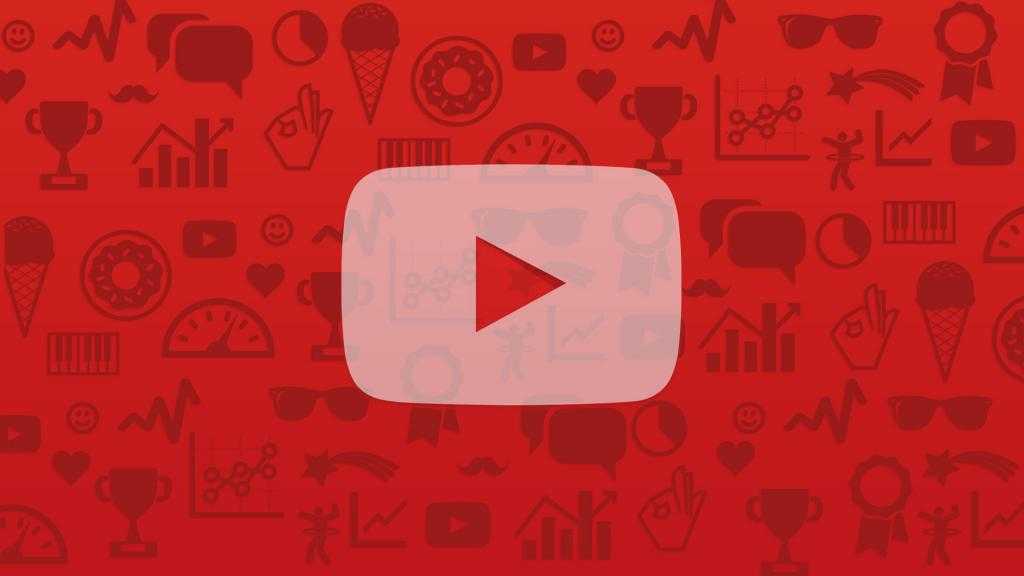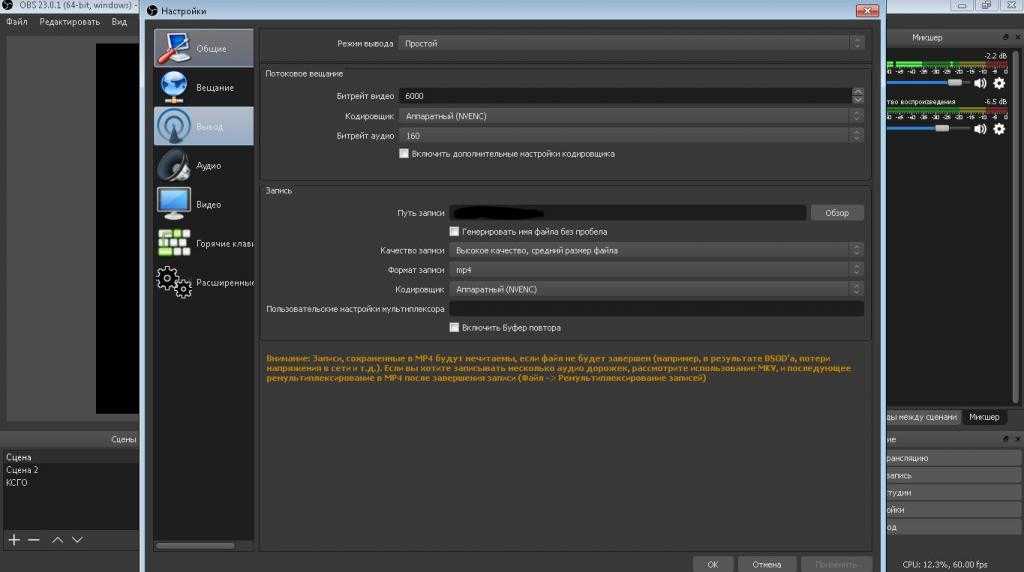Стримы сейчас стали пользоваться особой популярностью. Причем их смотрят не только подростки и молодые люди. Прямые трансляции для многих заменили обычный телевизор, ведь на сервисах для стриминга можно найти все что душе угодно.
Для стримеров подобная платформа стала и неплохим заработком. Причем если начинающие ведущие могут лишь немного подзаработать, то опытные стримеры живут и путешествуют на деньги донатеров. Именно поэтому многие считают стриминг золотой жилой и пытаются разобраться, как начать трансляцию на YouTube.
Коротко о стримах
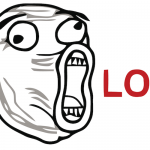 Вам будет интересно:Что такое ЛОЛ
Вам будет интересно:Что такое ЛОЛ
Прямые трансляции, пожалуй, стали популярны с момента появления ресурса Twitch. Тогда четверо друзей решили создать платформу, на которой они могли бы показывать свою жизнь в режиме реального времени. Спустя какое-то время сервис стал набирать популярность, и на него перекочевали геймеры.
Так Twitch превратился в игровую площадку с летсплеями и прохождением игр. Сюда в свое время перешли и киберспортсмены. Из-за сумасшедшего успеха Twitch сервис YouTube также захотел внедрить подобную функцию. Сейчас это конкурирующие платформы, но последнее время очень часто стримеры используют ретранслятор, который позволяет им запускать прямую трансляцию сразу на два ресурса.
Что делать на стриме?
Если вы только решили разобраться с тем, как начать трансляцию на YouTube, лучше подумайте хорошенько, какой контент будете представлять зрителю. Помните, что очень важно чем-то выделяться, поэтому нужно постоянно следить за трендами, мемами и всем тем, что интересует народ в интернете.
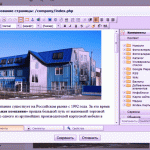 Вам будет интересно:Как спрятать ссылку под текст
Вам будет интересно:Как спрятать ссылку под текст
Помимо игровых стримов, платформы позволяют реализовываться творческим людям. Поэтому некоторые стримеры могут проводить прямые трансляции, посвященные музыке, искусству или танцам. Но на самом деле четких разграничений в том, чем можно заниматься на прямой трансляции, нет. Хотя следует придерживаться правил ресурса: не показывать запрещенный материал, не обнажаться, не пропагандировать убийства и наркотики и пр. У каждого сервиса все эти правила прописаны.
Учетная запись
Как начать трансляцию на YouTube? Для начала нужно завести учетную запись в этом сервисе. Сейчас практически у всех пользователей интернета есть она, поскольку недавнее обновление политики ресурса связывает в единый аккаунт Google. Поэтому, как только вы регистрируетесь в этом сервисе, у вас автоматически появляется учетная запись в YouTube и на других сервисах от Google.
Регистрировать учетную запись несложно. Для этого достаточно следовать инструкции: ввести почту или придумать ее, использовать пароль, а также указать личные данные. Далее останется подтвердить адрес электронной почты.
Работа с ресурсом
Как начать трансляцию на YouTube? Для этого нужно перейти на сайт ресурса. В правом верхнем углу у вас появится фото или иконка вашего аккаунта. Кликаем по ней и смотрим предложенные опции.
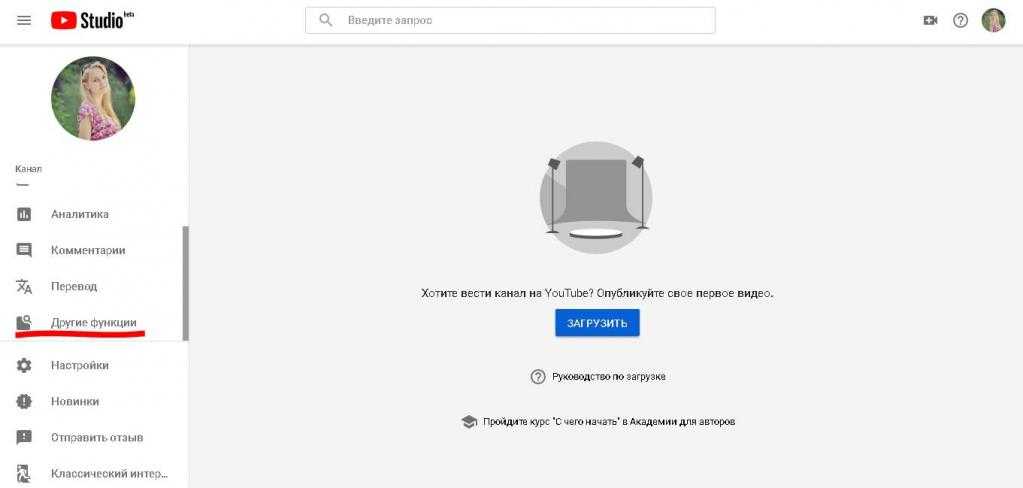
Сразу стоит отметить, что вы можете добавить еще одну учетную запись к основной. Первую вы будете использовать в личных целях, а вторая будет у вас для стримов. Тут же ее можно просто сменить в два клика.
Прямые трансляции доступны в разделе «Творческая студия». При первом переходе у вас будет возможность изучить функцию стриминга и узнать, как начать прямую трансляцию на YouTube. Для этого есть видеоруководство.
Слева вам доступны все инструменты для управления стримами. Здесь нужно выбрать строку «Другие функции» и перейти в раздел «Прямая трансляция». Здесь у вас есть возможность настроить новый стрим: ввести название, указать дату и время запуска, придумать описание и установить теги. Тут же есть кнопка «Начать прямой эфир».
Для того чтобы следить за ходом стрима, нужно найти в «Других функциях» строку «Начать эфир». Здесь показан экран, который видят ваши зрители, а также чат.
Кстати, расположения элементов могут отличаться, если вы используете старую или новую версию «Творческой студии». Многие стримеры продолжают использовать старую версию, поскольку она удобнее.
Программа
Как начать трансляцию на YouTube? OBS - это программа, которая поможет в этом деле. Вообще, подобных инструментов сейчас очень много, но OBS является самой популярной программой и бесплатной. С нее начинали многие стримеры, а новички по наитию продолжают устанавливать ее себе. Кроме OBS, вы также можете использовать Streamlabs или Xsplit.
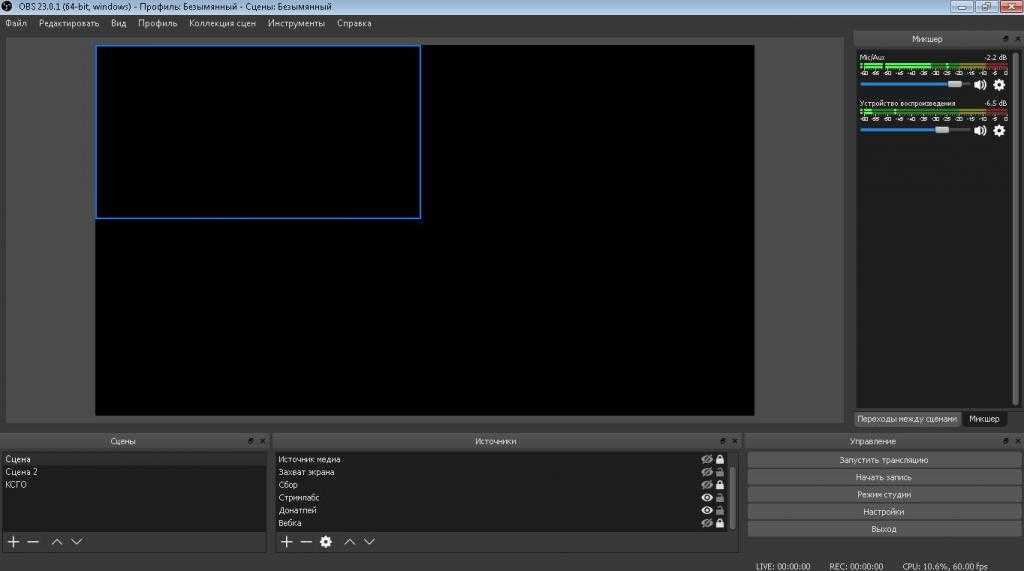
Принцип работы каждого ресурса одинаковый, разница лишь в интерфейсе. Установить программу можно с официального сайта. После запуска вы увидите, что большая часть занята черным экраном - это ваша рабочая область. Этот экран - это именно то, что будут видеть ваши зрители.
Внизу можно настраивать сцены, а рядом добавлять источники на каждую из них. Например, вы решили стримить игру Dota 2, для этого вы создаете сцену с ее названием, а в источник добавляете саму игру через функцию «Захват игры». Помимо этого, можно использовать «Устройство захвата видео» (изображение с вебки), а также многое другое.
Если после Dota 2 вы решили запустить CS:GO, чтобы не перенастраивать все заново, можно создать вторую сцену под эту игру. Таким образом, у вас может быть много сцен для разных тематик стримов.
В программе также есть настройка звука во вкладке «Микшер». Здесь отображены все источники, которые могут записывать и воспроизводить звук. Вы их можете самостоятельно настроить, выбрав необходимый микрофон и динамики. К каждому из них можно добавить фильтры, чтобы улучшить качество стрима.
Настройка стрима
Как начать трансляцию на YouTube через OBS? Для этого нужно заняться настройкой стрима. Сразу стоит сказать, что каждая система настраивается по-своему и во многом все зависит от технических характеристик компьютера, интернета и девайсов. Возможно, вам придется несколько раз перенастраивать, чтобы подобрать для себя лучшие параметры.
Переходим в программе OBS во вкладку «Настройки». В «Общих» новичкам рекомендуется ничего не менять. Сразу переходим к «Вещанию». Здесь стоит установить сервис, где вы собираетесь провести стрим: в нашем случае это YouTube. Ниже выбираем сервер (если вы хотите подключать прямую трансляцию через Twitch или другой сервис).
Ниже следует вписать ключ потока. Это шифр, который имеет каждый владелец канала на YouTube. Чтобы его найти, нужно вернуться на сайте во вкладку «Прямая трансляция». Внизу будет указан ключ, который нужно скопировать и установить в программу. Никому не передавайте этот ключ!
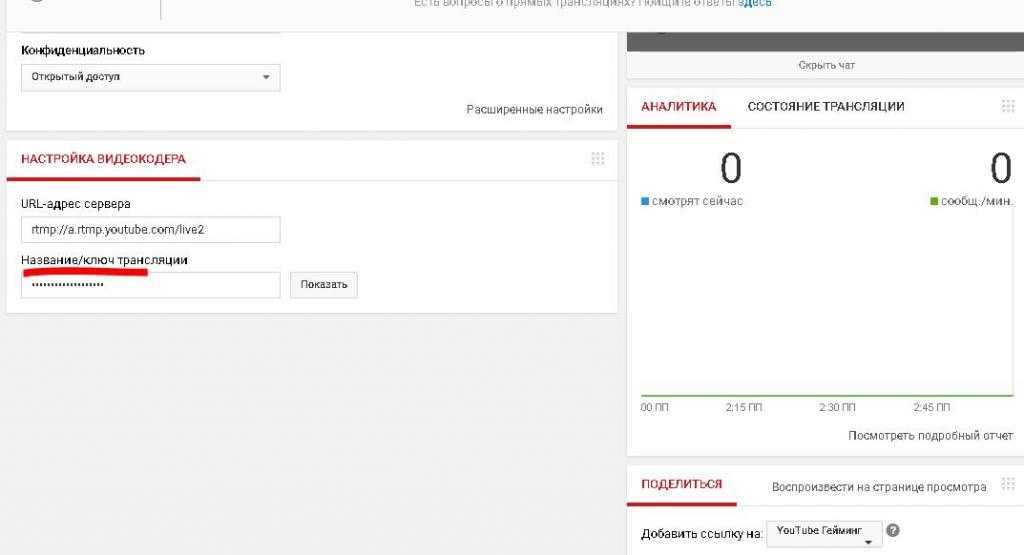
Далее переходим во вкладку «Вывод» в программе OBS. Как начать трансляцию на YouTube с компьютера? Нужно правильно настроить потоковое вещание. Вам нужно установить битрейт видео. В среднем этот показатель равен 3500-4500. Этот параметр зависит от скорости интернета, поэтому если она у вас высокая, то можете смело ставить и большее значение, вы таким образом только улучшите картинку.
Ниже нужно установить аппаратный кодировщик и битрейт аудио 160. Наконец, остается настроить разрешение во вкладке «Видео», которое зачастую зависит от желаемого качества картинки и возможностей устройств. Лучше всего стримить при 1920 х 1080.
Мобильный стриминг
Если вы хоть немного знакомы со стримингом, то, скорее всего, видели, как некоторые стримеры проводят выездные трансляции. Для этого нужно знать, как начать трансляцию на YouTube с телефона. Все, что для этого нужно - смартфон и приложение YouTube на нем.
Далее достаточно запустить программу, разрешить ей доступ к камере и микрофону, а после перейти в соответствующий раздел «Прямой эфир» - иконка видеокамеры сверху. Вы попадете в раздел, откуда сможете начать запись или запустить стрим.